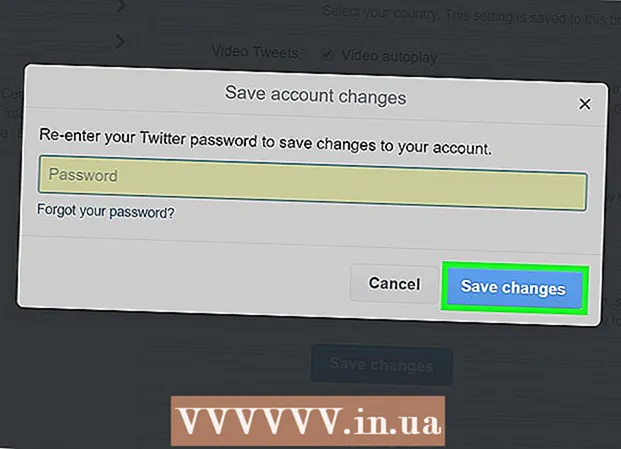ກະວີ:
Roger Morrison
ວັນທີຂອງການສ້າງ:
1 ເດືອນກັນຍາ 2021
ວັນທີປັບປຸງ:
1 ເດືອນກໍລະກົດ 2024

ເນື້ອຫາ
ຖ້າທ່ານມີໄຟລ໌ທີ່ທ່ານຕ້ອງການໂອນເຂົ້າຫລືຈາກໂທລະສັບຂອງທ່ານໄປຫາຫຼືຈາກ PC ຂອງທ່ານແຕ່ບໍ່ມີສາຍ USB ຫຼືສາຍເຊື່ອມຕໍ່ອື່ນໆ, ພະຍາຍາມໃຊ້ Bluetooth. Bluetooth ແມ່ນວິທີການໂອນຂໍ້ມູນແບບໄຮ້ສາຍ. ຈຸດອ່ອນຂອງ Bluetooth ແມ່ນວ່າມັນມີໄລຍະສັ້ນ, ສະນັ້ນທ່ານຕ້ອງຢູ່ໃກ້ກັບອຸປະກອນທີ່ທ່ານ ກຳ ລັງເຊື່ອມຕໍ່ຜ່ານ Bluetooth.
ເພື່ອກ້າວ
ວິທີທີ່ 1 ຂອງ 2: ເຊື່ອມຕໍ່ເທິງ Windows
 ເປີດ Bluetooth ຂອງອຸປະກອນມືຖື. ທ່ານສາມາດຊອກຫາປຸ່ມເປີດແລະປິດ ສຳ ລັບ Bluetooth ໃນລາຍການ "ຕັ້ງຄ່າ" ຂອງອຸປະກອນ.
ເປີດ Bluetooth ຂອງອຸປະກອນມືຖື. ທ່ານສາມາດຊອກຫາປຸ່ມເປີດແລະປິດ ສຳ ລັບ Bluetooth ໃນລາຍການ "ຕັ້ງຄ່າ" ຂອງອຸປະກອນ. - ໃຫ້ແນ່ໃຈວ່າອຸປະກອນຖືກຕັ້ງເປັນ "ຄົ້ນພົບ" ເພື່ອໃຫ້ຄອມພິວເຕີຂອງທ່ານພົບມັນ.
 ໄປທີ່ເມນູ "ເລີ່ມຕົ້ນ" ຂອງ PC ແລະກົດ "ແຜງຄວບຄຸມ". ມັນຕັ້ງຢູ່ທາງດ້ານຂວາຂອງເມນູ, ຂ້າງເທິງຕົວເລືອກ "ອຸປະກອນແລະເຄື່ອງພິມ".
ໄປທີ່ເມນູ "ເລີ່ມຕົ້ນ" ຂອງ PC ແລະກົດ "ແຜງຄວບຄຸມ". ມັນຕັ້ງຢູ່ທາງດ້ານຂວາຂອງເມນູ, ຂ້າງເທິງຕົວເລືອກ "ອຸປະກອນແລະເຄື່ອງພິມ".  ຊອກຫາຕົວເລືອກ "ເພີ່ມອຸປະກອນ" ແລະກົດມັນ. ຕົວເລືອກນີ້ຢູ່ພາຍໃຕ້ "Hardware ແລະ Sound" ແລະຕັ້ງຢູ່ເບື້ອງຂວາຂອງແຜງຄວບຄຸມ.
ຊອກຫາຕົວເລືອກ "ເພີ່ມອຸປະກອນ" ແລະກົດມັນ. ຕົວເລືອກນີ້ຢູ່ພາຍໃຕ້ "Hardware ແລະ Sound" ແລະຕັ້ງຢູ່ເບື້ອງຂວາຂອງແຜງຄວບຄຸມ.  ຄົ້ນຫາໃນອຸປະກອນອື່ນ. ຫຼັງຈາກກົດປຸ່ມ "ເພີ່ມອຸປະກອນ" ປ່ອງຢ້ຽມຈະປາກົດຂຶ້ນ. ນີ້ແມ່ນຕົວຊ່ວຍສ້າງ "ເພີ່ມອຸປະກອນ". ມັນຈະຄົ້ນຫາອຸປະກອນ Bluetooth ໂດຍອັດຕະໂນມັດ.
ຄົ້ນຫາໃນອຸປະກອນອື່ນ. ຫຼັງຈາກກົດປຸ່ມ "ເພີ່ມອຸປະກອນ" ປ່ອງຢ້ຽມຈະປາກົດຂຶ້ນ. ນີ້ແມ່ນຕົວຊ່ວຍສ້າງ "ເພີ່ມອຸປະກອນ". ມັນຈະຄົ້ນຫາອຸປະກອນ Bluetooth ໂດຍອັດຕະໂນມັດ. - ໃຫ້ແນ່ໃຈວ່າອຸປະກອນທີ່ທ່ານຕ້ອງການເຊື່ອມຕໍ່ບໍ່ແມ່ນໃນຮູບແບບການນອນ.
 ຈັບຄູ່ຄອມພິວເຕີດ້ວຍອຸປະກອນມືຖື. ເມື່ອຊື່ຂອງອຸປະກອນທີ່ປາກົດຢູ່ໃນເມນູ, ກົດມັນແລະກົດ "ຕໍ່ໄປ" ຢູ່ທາງລຸ່ມຂວາຂອງປ່ອງຢ້ຽມເພື່ອເລີ່ມຕົ້ນການຈັບຄູ່ຄອມພິວເຕີ້ Bluetooth ຂອງຄອມພິວເຕີ້ແລະອຸປະກອນມືຖື.
ຈັບຄູ່ຄອມພິວເຕີດ້ວຍອຸປະກອນມືຖື. ເມື່ອຊື່ຂອງອຸປະກອນທີ່ປາກົດຢູ່ໃນເມນູ, ກົດມັນແລະກົດ "ຕໍ່ໄປ" ຢູ່ທາງລຸ່ມຂວາຂອງປ່ອງຢ້ຽມເພື່ອເລີ່ມຕົ້ນການຈັບຄູ່ຄອມພິວເຕີ້ Bluetooth ຂອງຄອມພິວເຕີ້ແລະອຸປະກອນມືຖື.
ວິທີທີ່ 2 ຂອງ 2: ເຊື່ອມຕໍ່ໃນ Mac OS
 ເປີດ Bluetooth ຂອງອຸປະກອນມືຖື. ທ່ານສາມາດຊອກຫາປຸ່ມເປີດແລະປິດ ສຳ ລັບ Bluetooth ໃນລາຍການ "ຕັ້ງຄ່າ" ຂອງອຸປະກອນ.
ເປີດ Bluetooth ຂອງອຸປະກອນມືຖື. ທ່ານສາມາດຊອກຫາປຸ່ມເປີດແລະປິດ ສຳ ລັບ Bluetooth ໃນລາຍການ "ຕັ້ງຄ່າ" ຂອງອຸປະກອນ. - ໃຫ້ແນ່ໃຈວ່າອຸປະກອນຖືກຕັ້ງເປັນ "ຄົ້ນພົບ" ເພື່ອໃຫ້ຄອມພິວເຕີຂອງທ່ານພົບມັນ.
 ທ່ອງໄປຫາການຕັ້ງຄ່າ Bluetooth ໃນແຖບເມນູ. ເລືອກ "Open Preferences Bluetooth" ຈາກເມນູ Bluetooth ໃນແຖບເມນູແລະເຮັດຕາມ ຄຳ ແນະ ນຳ ໃນ ໜ້າ ຈໍ ສຳ ລັບປະເພດຂອງອຸປະກອນທີ່ທ່ານຕ້ອງການເຊື່ອມຕໍ່.
ທ່ອງໄປຫາການຕັ້ງຄ່າ Bluetooth ໃນແຖບເມນູ. ເລືອກ "Open Preferences Bluetooth" ຈາກເມນູ Bluetooth ໃນແຖບເມນູແລະເຮັດຕາມ ຄຳ ແນະ ນຳ ໃນ ໜ້າ ຈໍ ສຳ ລັບປະເພດຂອງອຸປະກອນທີ່ທ່ານຕ້ອງການເຊື່ອມຕໍ່. - ຖ້າເມນູສະຖານະພາບ Bluetooth ບໍ່ຢູ່ໃນແຖບເມນູຂອງທ່ານ, ເລືອກ Apple menu> System Preferences, ກົດປຸ່ມ Bluetooth, ຈາກນັ້ນເລືອກ "ສະແດງສະຖານະພາບ Bluetooth ໃນແຖບເມນູ".
 ຈັບຄູ່ຄອມພິວເຕີດ້ວຍອຸປະກອນມືຖື. ເລື່ອນບັນຊີລາຍຊື່ຂອງອຸປະກອນທີ່ມີຢູ່ແລະເລືອກເຄື່ອງທີ່ທ່ານຕ້ອງການຈັບຄູ່.
ຈັບຄູ່ຄອມພິວເຕີດ້ວຍອຸປະກອນມືຖື. ເລື່ອນບັນຊີລາຍຊື່ຂອງອຸປະກອນທີ່ມີຢູ່ແລະເລືອກເຄື່ອງທີ່ທ່ານຕ້ອງການຈັບຄູ່. - ປະຕິບັດຕາມ ຄຳ ແນະ ນຳ ເທິງ ໜ້າ ຈໍເພື່ອຈັບຄູ່ອຸປະກອນຂອງທ່ານ.
- ທ່ານພຽງແຕ່ຕ້ອງການເຊື່ອມຕໍ່ຄອມພິວເຕີຂອງທ່ານກັບອຸປະກອນດຽວເທົ່ານັ້ນ.
- ອຸປະກອນດັ່ງກ່າວຈະຖືກຈັບຄູ່ຈົນກວ່າທ່ານຈະບໍ່ສົນໃຈມັນ.